Многие люди не хотят беспокоиться о безопасности сети Wi-Fi и оставляют все настройки по умолчанию и безопасность, чтобы открыть, пока не произойдет что-то ужасное. На данный момент обычно уже слишком поздно.
Быть здесь и читать это означает, что вы знаете о рисках и ищете способ повысить вашу безопасность. Итак, давайте погрузимся в это.
Wi-Fi Security Evolution

Когда вы создаете беспроводной маршрутизатор в своем доме или офисе, вы создаете беспроводную сеть. Эта сеть состоит из всех устройств, которые связаны с маршрутизатором. В зависимости от того, как вы относитесь к своей безопасности, вы можете настроить ее, чтобы быть открытым или безопасным, внедрив конкретный протокол безопасности.
Давайте посмотрим на ваши варианты от No Best и News The:
Если вы оставите настройки открытыми , любой в пределах диапазона сигналов сможет их использовать. Пароль не потребуется. Вы можете сделать это, если вы живете в удаленном месте с небольшим количеством шансов получить незваных пользователей в пределах диапазона. В любом другом случае вам понадобится некоторая защита от плохих людей с ИТ навыками.
Всего в 1999 году, чтобы улучшить безопасность беспроводных сетей, люди разработали WEP, что означает проводной эквивалентный протокол конфиденциальности. Он использовал 40-битный ключ шифрования. Хакеры быстро взломали его и прошли, сделав его устаревшим. В настоящее время вам нужно будет выглядеть усердно, если вы хотите найти какое -то сетевое устройство, которое все еще использует и поддерживает WEP. Да, вот как это плохо.
WPA, или Wi-Fi, защищенный доступ , был следующим шагом в эволюции безопасности Wi-Fi. WPA был превосходным, потому что он использовал улучшенное шифрование, известное как TKIP (протокол целостности височной ключа). Поскольку игра в кошку и мыши между хакерами и разработчиками безопасности продолжалась, плохие парни вскоре поняли, как прорваться через TKIP.
Протокол был уязвим для различных хакерских атак, что вызвало разработку WPA2 и улучшенного протокола AES - расширенного стандартного протокола шифрования. Даже у него есть некоторые слабости, WPA2 обеспечивает адекватную безопасность для большинства приложений.
Тем не менее, повышение безопасности - это постоянный процесс. WPA3, самая последняя итерация, была введена в 2018 году. Он представляет собой дальнейшую разработку интернет -безопасности и шифрования для беспроводных сетей.
Каковы преимущества выбора протокола WPA2?
Ответ на этот вопрос может быть обобщен в два слова -адекватность и совместимость.
Другими словами, WPA2 будет достаточно хорош для большинства приложений, при этом не имеет никаких проблем с совместимостью.
С 2006 года все устройства с товарным знаком Wi-Fi должны были поддержать его. Вероятность найти что-то, что требует Wi-Fi, но не может использовать WPA2, не имеют ни одного. Единственное, что приходит мне в голову, - это приемник аудио/видео. Это не из тех устройств, которые вы меняете очень часто.
Предположим, у вас есть AV-приемник или какое-то другое устройство, которое предшествует 2006 году, но имеет подключение к Wi-Fi. В этом случае вы должны настроить свой маршрутизатор для использования комбинации WPA2/WPA, чтобы разрешить доступ и использовать как для более старых, так и для более новых устройств.
Тем не менее, вы должны сделать это только в том случае, если вам абсолютно необходимо иметь это устаревшее устройство в сети и не можете обновить его или заменить новым. Любая цепь такая же сильная, как и его самое слабое звено. и позволение WPA разрешить доступ для какого -либо древнего устройства, уменьшит общий уровень защиты ваших сетей.
Как настроить свой маршрутизатор для использования протокола WPA2?
Всякий раз, когда вам нужно внести некоторые изменения в настройки сети или выбрать некоторые параметры на вашем маршрутизаторе, вам необходимо получить доступ к панели администратора, так как администратор.
Настройки маршрутизатора могут, в некоторых случаях, можно получить через выделенное мобильное приложение. Но, поскольку мы пытаемся проинформировать пользователей всех марок и моделей, мы будем использовать интернет -браузер. Вы можете сделать это на любом устройстве, подключенном к конкретному маршрутизатору, чтобы изменить настройки безопасности сети.
Чтобы добраться до панели администратора, вам нужно знать две вещи:
- IP -адрес по умолчанию для вашего маршрутизатора
- Имя пользователя администратора по умолчанию и пароль
1. Каждый производитель маршрутизатора имеет различный IP -адрес для доступа к панели администратора. В большинстве случаев он написан на наклейке на задней части вашего маршрутизатора под IP -адресом для заголовка. Если на вашем маршрутизаторе нет IP -адреса по умолчанию, записанного на обратной стороне, используйте Google, чтобы найти его, вводя в набор имени производителей и IP -адреса по умолчанию в строке поиска.
В некоторых случаях IP -адрес по умолчанию будет написан как домен, а в других - это написано как серия чисел (например, 192.168.1.1).
2. Такая же наклейка на задней панели маршрутизатора должна иметь имя пользователя администратора по умолчанию и пароль. Если вы не найдете его, используйте Google так же, как и для IP -адреса по умолчанию.
Примечание. Если у вас есть второй маршрутизатор, есть шанс, что кто-то изменил имя пользователя и пароль администратора по умолчанию. Если это так, вам нужно сбросить маршрутизатор, нажав кнопку сброса на несколько секунд. Делая это, вы восстановите маршрутизатор в настройках завода. Тем не менее, вам также нужно будет настроить свою сеть с нуля (SSID, имя пользователя и пароль администратора и все другие настройки)
Если вы нашли IP -адрес по умолчанию и имя пользователя и пароль администратора, откройте любой интернет -браузер на устройстве, подключенном к маршрутизатору, который вы хотите настроить, и введите IP -адрес по умолчанию в адресную строку. Это откроет страницу входа в систему, где вы должны ввести имя пользователя и пароль, который вы нашли на наклейке, чтобы продолжить.
Вуаля! Вы находитесь на панели администратора!
У каждого производителя есть уникальный пользовательский интерфейс, и даже в пределах одного производителя он может сильно различаться. Тем не менее, варианты, которые вы ищете, должны быть найдены либо под беспроводной безопасностью, беспроводной настройкой, беспроводной аутентификацией или чем -то подобным.
Давайте используем в качестве примера однополосную TP-Link:
Посмотрите на левую сторону экрана и нажмите на сеть, затем на беспроводную безопасность.
Вы будете знать, что вы в нужном месте, если видите WPA, WPA2, WPA3 и т. Д.
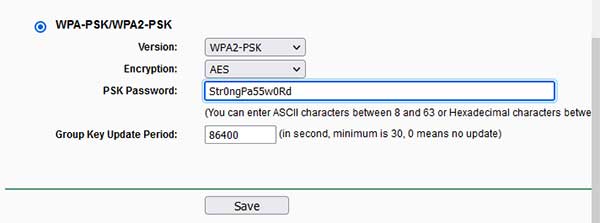
Выберите WPA2-PSK для беспроводной безопасности и AES для шифрования, а затем перезапустите маршрутизатор в соответствии с инструкциями.
PSK является аббревиатурой для предварительного просмотра . Поскольку он не требует сервера аутентификации, эта опция предпочтительнее для домашних и небольших офисных сетей.
Как мы упоминали ранее, есть способ позволить вашим устройствам, сделанным до 2006 года использовать сеть. Если у вас есть такое устройство, вы не сможете использовать только протокол WPA2. Вместо этого вам нужно будет включить как WPA2, так и WPA, а также шифрование TKIP и AES. Опять же, имейте в виду, что эти настройки уменьшат безопасность, потому что WPA/TKIP не так безопасен, как WPA2/AES.
КРАТКОЕ СОДЕРЖАНИЕ
Многие люди не знают, что их сеть Wi-Fi может позволить хакерам красть свою личную информацию и получить доступ к своим активам. Чтобы избежать этого, мы все должны увеличить нашу беспроводную безопасность до самого высокого уровня.
Протокол WPA2 и шифрование AES представляют собой хороший компромисс между безопасностью и совместимостью. Все устройства Wi-Fi, изготовленные после 2006 года до настоящего, должны поддержать их.
Чтобы включить WPA2 и AES, получить доступ к панели администратора, используя любой интернет -браузер на любом устройстве, подключенном к маршрутизатору, который вы хотите настроить.
Откройте браузер и введите IP -адрес по умолчанию в адресную строку. Это откроет окно входа в систему, в которое вы должны ввести имя пользователя и пароль администратора, чтобы продолжить.
IP -адрес по умолчанию и имя пользователя администратора и пароль можно найти на задней части маршрутизатора. Если нет, используйте Google, чтобы найти их, вводя в поиск имени производителей и IP -адреса по умолчанию. То же самое касается имени пользователя и пароля администратора.
Пользовательские интерфейсы, используемые различными производителями, различаются, но варианты, которые вы ищете, должны находиться под беспроводной безопасностью., Беспроводная аутентификация или что -то похожее на это.
Выберите WPA2-PSK и AES из доступных вариантов.
Если вам нужно подключить устройство, предшествовавшее 2006 году к беспроводной сети, используйте комбинацию WPA2/WPA -PSK и шифрование AES/TKIP. В противном случае придерживайтесь WPA2-PSK/AES.
После выбора надлежащих настроек следуйте инструкциям на панели администратора, чтобы сохранить изменения и перезагрузить маршрутизатор.
